Visszaállítás: A nyelvsáv hiányzik a Windows 11/10 rendszerből
Néha előfordulhat, hogy még azután is, hogy engedélyezte a nyelvi(Language) sávot a Windows Vezérlőpultján(Control Panel) , azt tapasztalhatja, hogy a nyelvsáv(Language) hiányzik. Előfordulhat, hogy teljesen eltűnik, és csak akkor válik láthatóvá, ha az UAC rendszergazdai fiókra való átváltást kér. A probléma lehetséges oka az lehet, hogy csak egyetlen nyelvet adnak hozzá beviteli nyelvként.
Ne feledje(Remember) , a Nyelvsáv(Language) csak akkor jelenik meg a tálcán vagy az asztalon, ha egynél több nyelvet választ ki beviteli nyelvként. Győződjön meg arról, hogy a második nyelv szerepel a beviteli nyelvek listájában. Ha nem, akkor hozzáadhatja a Hozzáadás(Add) gomb megnyomásával egy másik nyelv hozzáadásához.
Ha úgy találja, hogy a nyelvi sáv(Language Bar) még mindig hiányzik, próbálja ki az alábbiakat.
A nyelvi sáv(Language Bar) hiányzik a Windows 11/10

Windows 11 rendszerben(Windows 11) nyissa meg a Beállítások Settings > Time és nyelv > Speciális(Advanced) billentyűzetbeállítások menüpontot. Kattintson(Click) a Nyelvsáv(Language) lehetőségre, és megnyílik egy új Tesztszolgáltatások (Test) és (Services)Beviteli nyelvek mező.(Input Languages)
Windows 10 rendszerben(Windows10) nyissa meg a Beállítások Settings > Time és Language > Language beállítások lehetőséget. Kattintson(Click) a Billentyűzet(Keyboard) elemre a következő beállítások megnyitásához:

Mostantól Windows 11 vagy Windows 10 esetén a Beviteli módok váltása(Switching Input Methods) alatt megjelenik egy jelölőnégyzet Az asztali nyelvi sáv használata, ha elérhető(Use the desktop language bar when it’s available) jelölőnégyzet . Válassza ki.
Ezután kattintson a Nyelvsáv beállításai(Language bar options) elemre .
A megnyíló Szövegszolgáltatások és beviteli nyelvek(Text Services and Input Languages) mezőben válassza ki a Nyelvi sáv(Language Bar) lapot.

Itt állíthatja be a preferenciáit.
Ezután válassza a Speciális kulcsbeállítások(Advanced Key Settings) lapot.
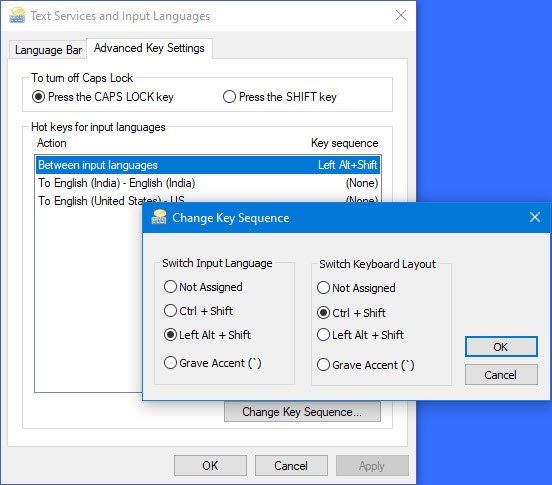
Itt módosíthatja a nyelvsáv gyorsbillentyűit vagy a billentyűk sorrendjét.
Kapcsolódó(Related) : Nem lehet váltani a beviteli nyelvek között a Hotkey használatával(Cannot switch between input languages using Hotkey) .
Windows 7 rendszerben(Windows 7) nyissa meg a Rendszerleíróadatbázis - szerkesztőt(Registry Editor) , és keresse meg a következő kulcsot:
HKEY_LOCAL_MACHINE\Software\Microsoft\Windows\CurrentVersion\Run
Keressen egy CTFMon nevű karakterlánc-paramétert . Ha létezik, győződjön meg arról, hogy az elérési útja a C:\Windows\system32\ctfmon.exe van állítva . Ha nem, hozza létre ezt a karakterlánc-értéket(String Value) . Indítsa újra a számítógépet.
Most kattintson a Nyelvsáv(Language Bar) ikonjára, amely most megjelenik a tálcán, és válassza a Nyelvsáv megjelenítése(Show the Language bar) lehetőséget .
A nyelvi sáv elrejtéséhez válassza a Nyelvi sáv bezárása lehetőséget(Close the Language bar) .
A nyelvi(Language) sáv viselkedését a Contol Panel > Region és Language > Keyboards és nyelvek(Languages) lap > Billentyűzetek > Change> Language Nyelvsáv lapon is szabályozhatja.
Hope the changes made in Windows 10/8 are clear.
Kapcsolódó(Related) : Nem lehet váltani a billentyűzet nyelvét a Windows rendszerben .
Related posts
A Hírek és érdeklődési körök hírcsatorna nyelvének megváltoztatása a Windows 11/10 rendszerben
Nem lehet váltani a beviteli nyelvek között a Windows 11/10 rendszerben
Javítás: Nem lehet eltávolítani egy nyelvet a Windows 11/10 rendszerből
A nyelv megváltoztatása a Windows 11/10 rendszerben
Akadályozza meg, hogy a felhasználók módosítsák a nyelvet a Windows 11/10 rendszerben
A legjobb ingyenes ISO Mounter szoftver Windows 11/10 rendszerhez
Steam játékok rögzítése a tálcára vagy az asztalra a Windows 11/10 rendszerben
Engedélyezze a hálózati kapcsolatokat modern készenléti állapotban a Windows 11/10 rendszeren
A tálca automatikus elrejtése a Windows 11/10 rendszerben
A Windows 11/10 beépített Charmap és Eudcedit eszközeinek használata
Több óra megjelenítése a tálcán a Windows 11/10 rendszerben
Megakadályozza a programok rögzítését vagy feloldását a tálcára a Windows 11/10 rendszerben
A nem működő vagy hiányzó asztal megjelenítése a Windows 11/10 tálcáján
A Windows 11/10 rendszer tálcájáról hiányzik a hangerő ikon
A tálca értesítései nem jelennek meg a Windows 11/10 rendszerben
A szinkronizálási beállítások nem működnek vagy kiszürkültek a Windows 11/10 rendszerben
A tálcán lévő ikonok távolsága túl széles a Windows 11/10 vagy Surface Pro eszközön
A Windows 11/10 rendszerben a PageFile.sys biztonsági mentése, áthelyezése vagy törlése leállításkor
Javítsa ki a Crypt32.dll nem található vagy hiányzó hibát a Windows 11/10 rendszerben
A OneDrive ikon hiányzik a tálcáról a Windows 11/10 rendszerben
